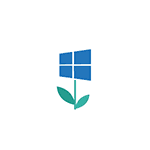 Спочатку чергове оновлення компонентів Windows 10 — версія 1803 Spring Creators Update очікувалося на початку квітня 2018 року, але у зв’язку з тим, що система виявилася не стабільною, вихід був перенесений. Змінено і назву — Windows 10 April Update (Квітневе оновлення), версія 1803 (збірка 17134.1).
Спочатку чергове оновлення компонентів Windows 10 — версія 1803 Spring Creators Update очікувалося на початку квітня 2018 року, але у зв’язку з тим, що система виявилася не стабільною, вихід був перенесений. Змінено і назву — Windows 10 April Update (Квітневе оновлення), версія 1803 (збірка 17134.1).
Завантажити оновлення можна з офіційного сайту Microsoft (див. Як завантажити оригінальний Windows 10 ISO) або встановити за допомогою Media Creation Tool починаючи з 30-го квітня.
Установка за допомогою Центру оновлень Windows почнеться з 8-го травня, але з попереднього досвіду можу сказати, що часто вона розтягується на тижні і навіть місяці, тобто відразу очікувати повідомлення не варто. Вже зараз є способи встановити його вручну, завантаживши ESD файл вручну з сайту завантажень Майкрософт, «особливим» способом з допомогою MCT або включивши отримання попередніх збірок, але я рекомендую почекати до офіційного виходу. Також, якщо ви не хочете оновлюватися, можна поки цього не робити, подивіться відповідний розділ інструкції Як відключити update 10 (ближче до кінця статті).
У цьому огляді — про основні нововведення Windows 10 1803, можливо, якісь з опцій здадуться вам корисними, а бути може і не справлять враження.
Нововведення в оновленні Windows 10 навесні 2018
Для початку, про ті нововведення, на які робиться основний акцент, а потім — про деяких інших, менш помітних речі (деякі з яких здалися мені незручними).
Часова шкала (Timeline) «Подання завдань»
У Windows 10 April Update оновлена панель «Подання завдань», в якій ви можете керувати віртуальними робочими столами і переглядати запущені додатки.
Тепер туди була додана тимчасова шкала, яка раніше відкриті програми, документи, вкладки в браузерах (підтримується не для всіх додатків), в тому числі, на інших пристроях (за умови використання облікового запису Microsoft), до яких можна дуже швидко перейти.
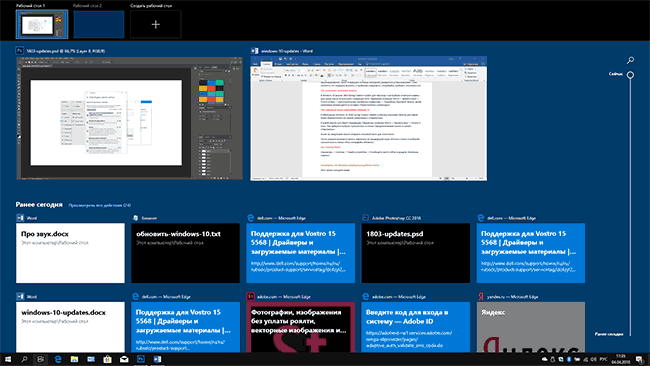 Обмін з пристроями поблизу (Near Share)
Обмін з пристроями поблизу (Near Share)
У додатках магазину Windows 10 (наприклад, в Microsoft Edge) і в провіднику в меню «Поділитися» з’явився пункт для обміну з розташованими поблизу пристроями. Поки працює тільки для пристроїв на Windows 10 новій версії.
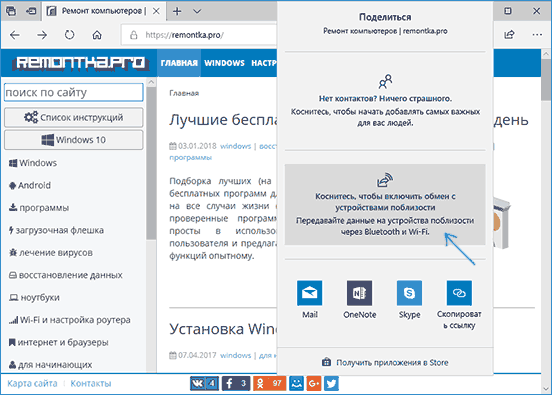
Для роботи цього пункту в панелі сповіщень потрібно включити опцію «Обмін з пристроями», а на всіх пристроях повинен бути включений Bluetooth.
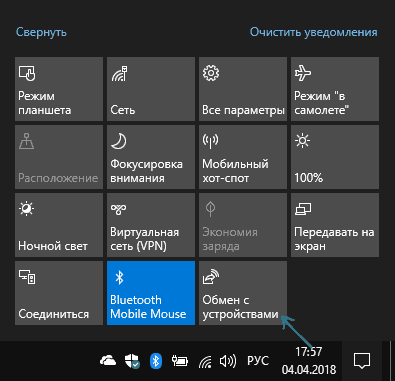
По суті, це аналог Apple AirDrop, іноді дуже зручно.
Перегляд діагностичних даних
З’явилася можливість переглядати діагностичні дані, які Windows 10 надсилає до корпорації Майкрософт, а також видаляти їх.
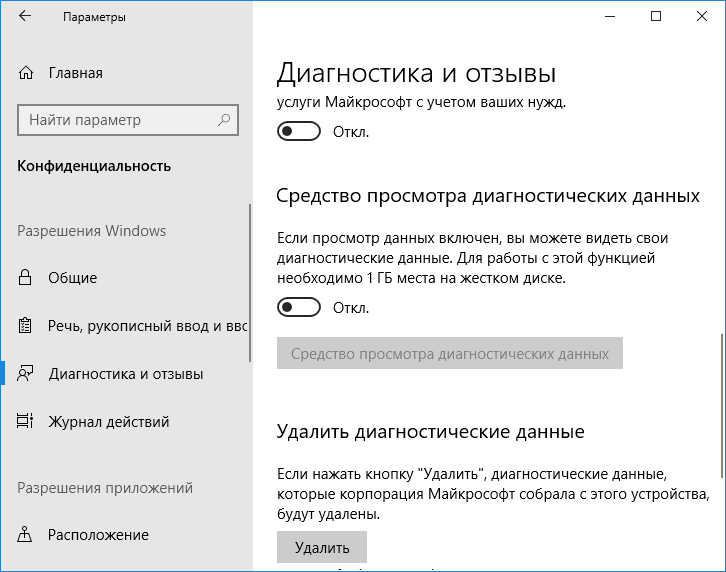
Для перегляду в розділі «Параметри» — «Конфіденційність» — «Діагностика та відгуки» потрібно увімкнути «Засіб перегляду діагностичних даних». Для видалення — просто натиснути відповідну кнопку в тому ж розділі.
Налаштування продуктивності графіки
У розділі параметрів «Система» — «Дисплей» — «Налаштування графіки» можна встановити продуктивність відеокарти для окремих програм та ігри.

Більш того, якщо у вас декілька відеокарт, то в цьому ж розділі параметрів можна налаштувати, яка відеокарта буде використовуватись для конкретної гри або програми.
Шрифти та мовні пакети
Тепер шрифти, а також мовні пакети для зміни мови інтерфейсу Windows 10 встановлюються в «Параметрах».
- Параметри — Персоналізація — Шрифти (а додаткові шрифти можна завантажити з магазину).
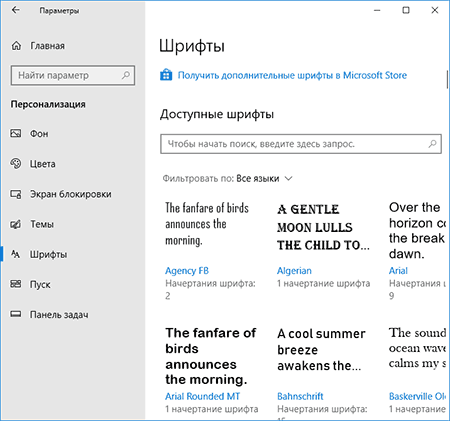
- Параметри — Час і мова — Регіон та мова (докладніше в інструкції Як встановити російську мову інтерфейсу Windows 10).
Втім, просте завантаження шрифтів і приміщення їх в папку Fonts теж спрацює.
Інші нововведення в April Update
Ну і на завершення списком набір інших нововведень у квітневому оновлення Windows 10 (не згадую деякі з них, тільки ті, які можуть виявитися важливими для російськомовного користувача):
- Підтримка відтворення HDR відео (не для всіх пристроїв, але у мене, на інтегрованому відео, підтримується, залишилося здобути відповідний монітор). Знаходиться в «Параметри» — «Програми» — «Відтворення відео».
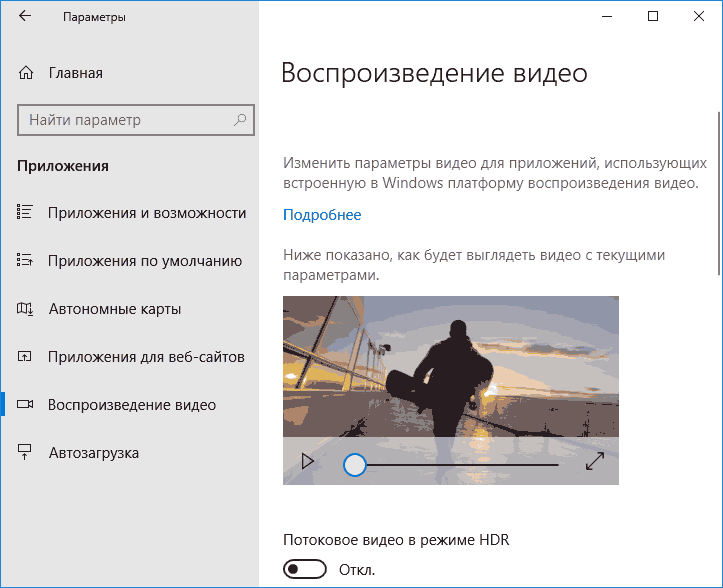
- Дозволи для додатків (Параметри — Конфіденційність — Розділ «Дозволу додатків»). Тепер додатків можна заборонити більше, ніж раніше, наприклад, доступ до камери, папок, зображень і відео і т. п.
- Опція автоматичного виправлення розмитих шрифтів у Параметри — Система — Дисплей — Додаткові параметри масштабування (див. Як виправити розмиті шрифти Windows 10).
- Розділ «Фокусування уваги» Параметри — Система, що дозволяє тонко налаштувати, коли і як вас буде турбувати Windows 10 (наприклад, можна відключити будь-які повідомлення на час гри).
- Зникли домашні групи.
- Автоматичне виявлення пристроїв Bluetooth в режимі сполучення і пропозиція їх підключити (у мене не спрацювало з мишею).
- Просте відновлення паролів для локальних облікових записів з контрольних питань, детальніше — Як скинути пароль Windows 10.
- Ще одна можливість управляти автозавантаженням додатків (Настройки — Програми — Автозавантаження). Докладніше: Автозавантаження Windows 10.
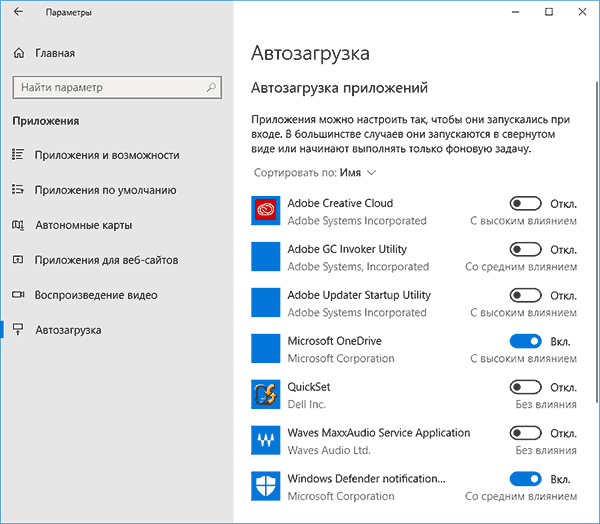
- Деякі параметри зникли з панелі управління. Наприклад, змінювати сполучення клавіш для зміни мови введення доведеться трохи по-іншому, детальніше: Як змінити сполучення клавіш для зміни мови у Windows 10, також трохи інакше організований доступ до налаштування пристроїв відтворення і запису (окремі Параметри та налаштування Панелі управління).
- У розділі Параметри Мережа й Інтернет — Використання даних з’явилася можливість задати обмеження трафіку для різних мереж (Wi-Fi, Ethernet, мобільної мережі). Також, якщо клацнути по пункту «Використання даних» правою кнопкою миші, то можна закріпити його плитку в меню «Пуск», на ній буде відображатися, скільки трафіку було використано за різними з’єднанням.
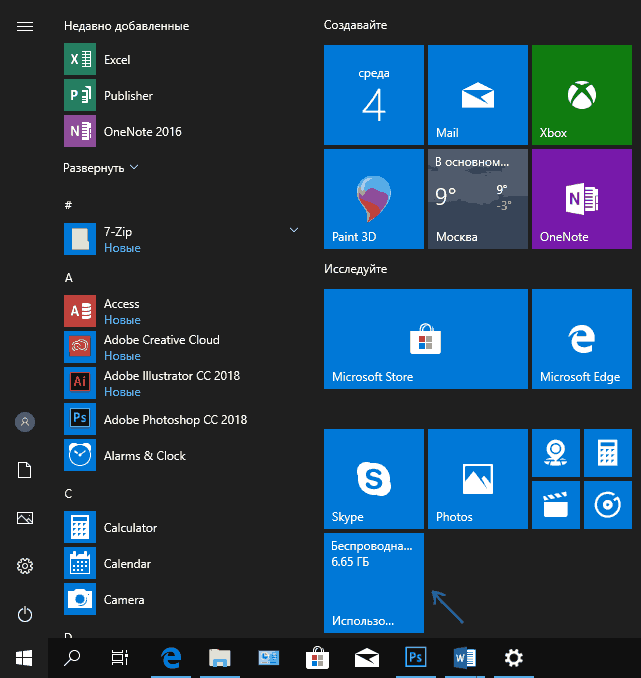
- З’явилася можливість очищення диска вручну в розділі Параметри — Система — Пам’ять пристрою. Докладніше: Автоматична очистка диска в Windows 10.
Це не всі нововведення, насправді їх більше: покращилася підсистема Windows для Linux (Unix Sockets, доступ до COM-портів і не тільки), з’явилася підтримка команд curl і tar в командному рядку, новий профіль електроживлення для робочих станцій і не тільки.
Поки ось так, коротко. Плануєте оновлюватися найближчим часом? Чому?






